Η εξερεύνηση αρχείων είναι η προεπιλεγμένη εφαρμογή διαχείρισης αρχείων των Windows από την έκδοση 95 έως και σήμερα. Εκτός από τις λειτουργίες διαχείρισης αρχείων, το Explorer.exe υλοποιεί επίσης το shell, το Desktop, την γραμμή εργασιών, τα εικονίδια επιφάνειας εργασίας και το μενού Έναρξη.
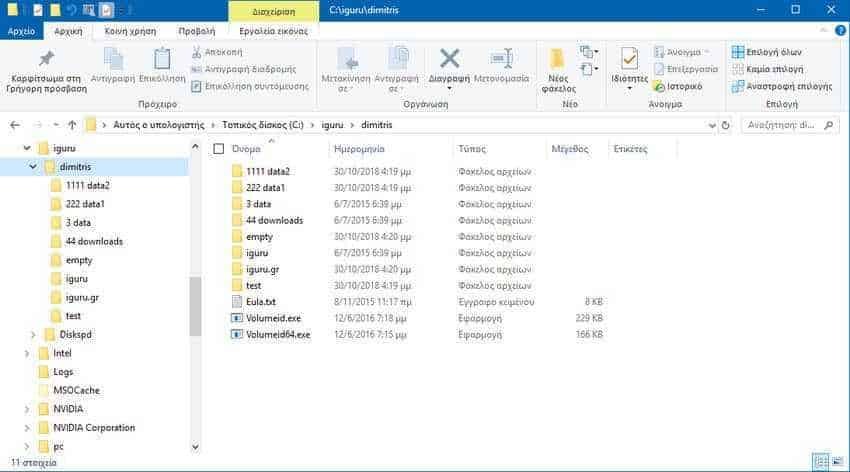
Αξίζει να σημειωθεί ότι στα Windows 10, το μενού Έναρξη είναι μια ειδική εφαρμογή UWP, η οποία είναι ενσωματωμένη στο shell. Ξεκινώντας με τα Windows 8, η Εξερεύνηση αρχείων έλαβε τη γραμμή διασύνδεσης χρήστη και τη γραμμή εργαλείων γρήγορης πρόσβασης.
Στην Εξερεύνηση αρχείων, η αριθμητική ταξινόμηση είναι ενεργοποιημένη από προεπιλογή. Αυτό σημαίνει ότι ο διαχειριστής αρχείων θα ταξινομήσει τα αρχεία σύμφωνα με την αύξουσα τιμή του αριθμού (για παράδειγμα, 3 < 44 < 222 < 1111). Όταν αυτή η λειτουργία είναι απενεργοποιημένη, ο File Explorer ταξινομεί τα ονόματα των αρχείων σύμφωνα με τα αλφαριθμητικά ψηφία από το όνομα του αρχείου, οπότε η σειρά θα είναι η εξής: 1111 – 222 – 3 – 44. Ας δούμε πώς μπορείτε να αλλάξετε τη μέθοδο ταξινόμησης αρχείων στον Explorer των Windows 10. Δείτε τα ακόλουθα στιγμιότυπα οθόνης:
Η αριθμητική ταξινόμηση είναι ενεργοποιημένη
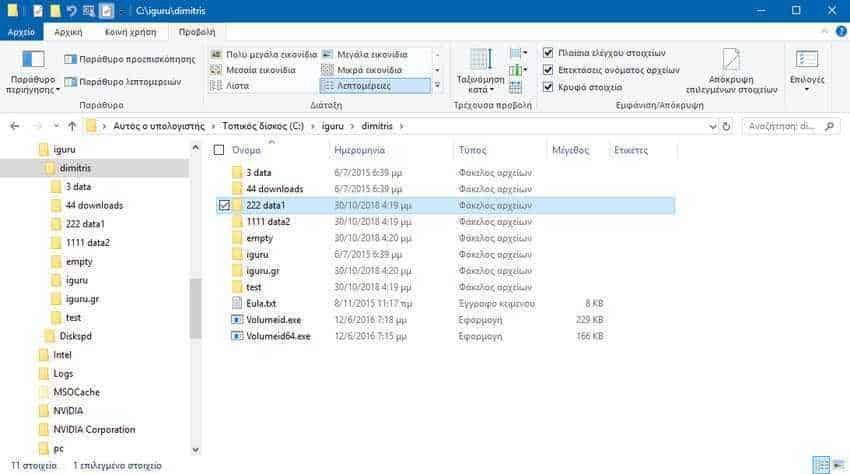
Η αριθμητική ταξινόμηση είναι απενεργοποιημένη
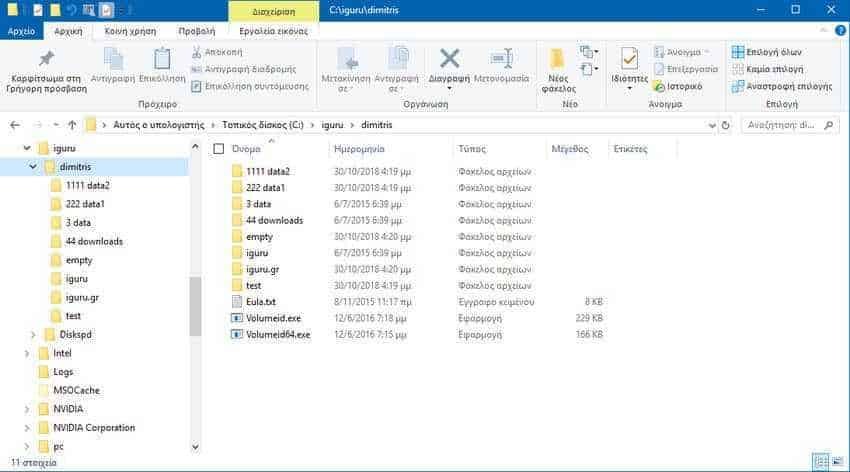
Πρέπει να συνδεθείτε ως διαχειριστής πριν προχωρήσετε. Η αλλαγή θα εφαρμοστεί σε όλους τους λογαριασμούς χρηστών. Για να απενεργοποιήσετε την αριθμητική ταξινόμηση στην Εξερεύνηση αρχείων στα Windows 10 , κάντε τα εξής.
Βήμα 1. Ανοίξτε την εφαρμογή Επεξεργαστής μητρώου.
Βήμα 2. Μεταβείτε στο ακόλουθο κλειδί μητρώου.
HKEY_LOCAL_MACHINE\SOFTWARE\Microsoft\Windows\CurrentVersion\Policies\Explorer
Βήμα 3. Στα δεξιά, δημιουργήστε μια νέα τιμή DWORD 32-Bit με όνομα NoStrCmpLogical. Σημείωση: Ακόμη και αν εκτελείτε Windοws 64-bit, πρέπει να δημιουργήσετε μια τιμή DWORD 32 bit.
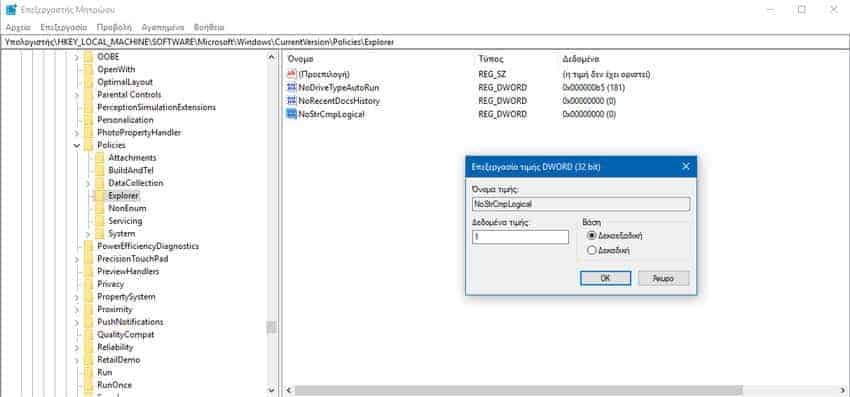
Βήμα 4. Ορίστε την τιμή του σε 1 σε δεκαδικό για να απενεργοποιήσετε την αριθμητική ταξινόμηση.
Βήμα 5. Επανεκκινήστε τον Explorer (εξερεύνηση των Windοws)
Για να ενεργοποιήσετε ξανά τη λειτουργία, διαγράψτε την τιμή NoStrCmpLogical που έχετε δημιουργήσει ή κάντε την 0.
Εναλλακτικά και εάν η έκδοση των Windοws 10 που έχετε περιλαμβάνει την εφαρμογή “Επεξεργαστής πολιτικής τοπικής ομάδας” (Group Local Editor), μπορείτε να την χρησιμοποιήσετε αντί να πειράξετε το μητρώο. Εάν δηλαδή εκτελείτε τα Windows 10 Pro, ή Enterprise ή Education, κάντε τα παρακάτω:
Βήμα 1. Πατήστε ταυτόχρονα τα πλήκτρα Win+ R και στο παράθυρο εκτέλεσης που θα εμφανιστεί πληκτρολογήστε: gpedit.msc και πατήστε το Enter.
Βήμα 2. Θα ανοίξει ο Επεξεργαστής πολιτικής τοπικής ομάδας. Μεταβείτε στην επιλογή Ρυθμίσεις υπολογιστή \ Πρότυπα διαχείρισης \ Στοιχεία των Windows \ Εξερεύνηση αρχείων (Computer Configuration \ Templates Administrative \ Components Windows \ File Explorer).
Βήμα 3. Ενεργοποιήστε την επιλογή “Απενεργοποίηση της αριθμητικής ταξινόμησης στην εξερεύνηση αρχείων”
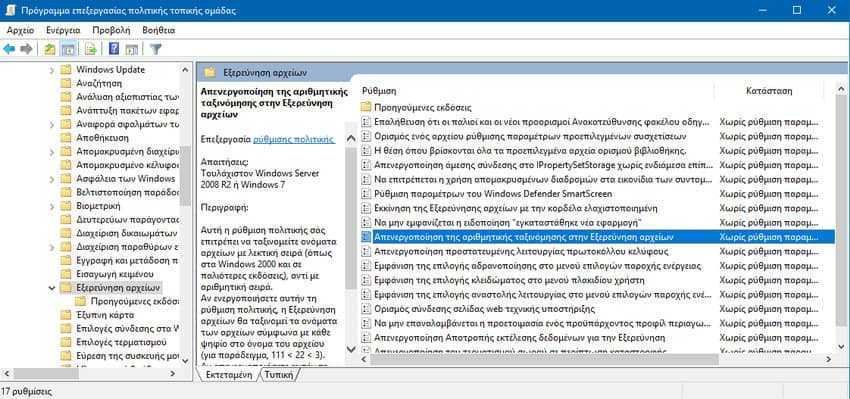
Βήμα 4. Κάντε επανεκκίνηση των Windows 10.



Σ’ευχαριστώ. Δεν ήξερα οτι μπορεί να αλλάξει η μέθοδος ταξινόμησης σε string.
Το κακό είναι ότι έρχεται για μένα πολύ αργά, αφού με τα χρόνια συνήθισα το default των windows που είναι τόσο αντίθετο με τη δική μου νοοτροπία στο sorting ενός καταλόγου…